ゲームをインストールしたり、音楽を聴いている最中に、突然「Apple IDへの接続エラー、検証に失敗しました」というエラーメッセージが表示されたことはありませんか?数日前、友達とビデオ通話しようとしていた時に、突然このエラーが現れました。
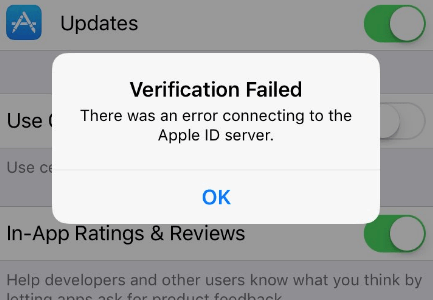
検証に失敗しました
言うまでもなく、これは迷惑です。私はこのエラーがなぜ起こるのかを理解し、修正方法を見つけるまで2日かかりました。2日間もAppleのサービスを使用できずに過ごしました。誰もこんな苦痛を味わう必要はありません。
そこで、この記事ではこのエラーを解消する方法を紹介します。問題の解決策を探すためにウェブを検索する必要はありません。以下の簡単な手順に従ってください。
パート1:Apple ID検証が失敗する場合、iPhoneをチェックする
iPhoneでこのエラーが発生した場合、すぐにチェックすべきいくつかのことがあります。
1. インターネットに接続されていますか?
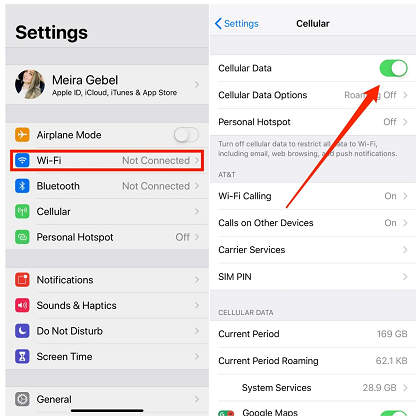
インターネット接続を確認する
Appleのサービスは信頼性のあるインターネット接続が必要です。したがって、iPhoneや他のAppleデバイスがインターネットに接続されていない場合、Appleのサービスは動作しません。
Apple ID検証が失敗したというエラーが表示された場合、まずはインターネット接続を確認してください。デバイスがインターネットに接続されていてもエラーが解消されない場合は、以下の提案を試してみてください。
パート2:Apple ID検証が失敗するエラーのために情報を更新する
iPhoneには正常に動作するために定期的に更新する必要がある情報があります。以下に、iPhoneがエラーなしで正常に動作するために必要なすべての更新を記載しました。
1. iPhoneのiOSを更新するか再起動を試す
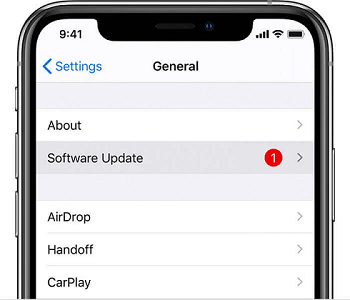
ソフトウェアの更新をチェックする
iOSのアップデートが到着するとすぐにインストールするのが良い習慣です。Apple ID検証が失敗するエラーが表示された場合、iPhoneが最新のアップデートを持っているかどうかを確認してください。以下の手順に従ってiPhoneのiOSを更新してください。
ステップ1 - iPhoneの「設定」にアクセスします。
ステップ2 - 「一般」に移動します。
ステップ3 - 「ソフトウェアの更新」をタップし、ここから最新の更新プログラムをダウンロードします。
iPhoneがすでに最新の状態である場合、または新しいアップデートをインストールしたにもかかわらず、エラーがまだ表示される場合は、iPhoneを再起動することで解決することができます。
2. iPhoneの時刻と日付を更新する
iPhoneの時刻や場所の設定に問題があると、Apple ID検証が失敗するなどのエラーが発生することがあります。iPhoneの日付、時刻、場所がAppleのサーバーと異なる場合にこの問題が発生します。したがって、デバイスの日付と時刻が正しく設定されているか確認する必要があります。
デバイスの日付と時刻の設定を確認するには、以下の手順に従ってください。
ステップ1 - iPhoneの「設定」を開きます。
ステップ2 - 「一般」に移動し、「日付と時刻」をタップします。
ステップ3 - 「自動設定」がオフになっている場合は、オンに切り替えてください。これにより、iPhoneの時刻と日付が自動的にAppleサーバーの時刻と日付と一致します。
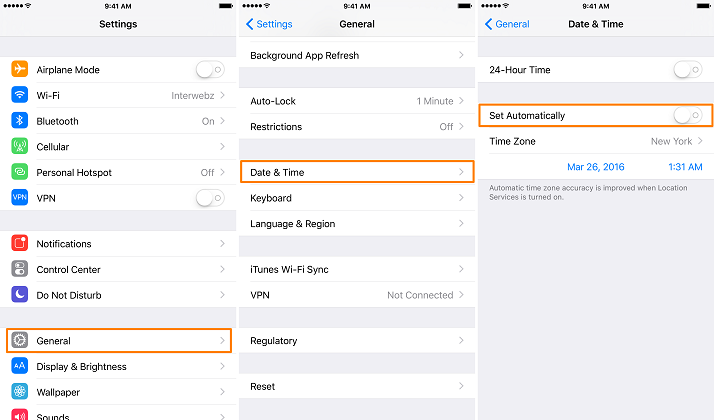
デバイスの日付と時刻の設定を確認する
3. Apple IDのパスワードを更新する
定期的にパスワードを変更するのは賢明な選択です。Apple IDにも同じロジックを適用するべきです。Apple IDのパスワードを最近変更していない場合、Appleの推奨に適合していない可能性があります。

iPhone設定からApple IDのパスワードをリセットする
パスワードを頻繁にリセットすることで、Appleの規則に適合し続けることができます。以下にApple IDのパスワードを変更する手順を示します:
ステップ1 - iPhoneの設定に移動し、画面の上部に表示されている名前を選択します。
ステップ2 - 設定で名前を選択した後(Apple ID、iCloud、iTunes&AppStoreの下に表示されるはず)、パスワードとセキュリティに移動します。
ステップ3 - 画面の上部を確認してください。Apple IDと表示されていれば、正しいところにいます。
ステップ4 - これから、パスワードの変更オプションを選択します。このページでは、いつでもApple ID、iTunes、またはiCloudのパスワードを変更できます。
ステップ5 - iPhoneにパスコードが設定されている場合、パスコードを入力するように求められます。ここでパスワードを入力します。
ステップ6 - 今度は、iPhoneが新しいApple IDのパスワードを入力するよう求めます。Appleのガイドラインに従ったパスワードを入力してください。
ステップ7 - 新しいパスワードを再入力して確認します。
ステップ8 - iPhoneの画面上部で「変更」をタップして、Apple IDの新しいパスワードを設定します。
この後、すべてのデバイスとアカウントからサインアウトし、新しいパスワードでサインインするように求められます。新しいパスワードでサインインし、設定が完了します!
4. ネットワーク設定のリセットと更新
デバイスがインターネットに接続できない場合、Wi-Fiまたはセルラーの接続を確認した後、ネットワーク設定のリセットが必要かもしれません。これによって、iPhoneのセルラー接続がリセットされ、Wi-Fiネットワークに再サインインするよう求められます。以下の手順に従って、iPhoneのネットワーク設定をリセットできます:
ステップ1 - iPhoneの設定に移動し、一般に移動します。
ステップ2 - リセットをタップし、ネットワークの設定をリセットします。
ステップ3 - iPhoneはパスワードの入力を求めます。パスワードを入力し、ネットワークの設定をリセットするためにタップします。
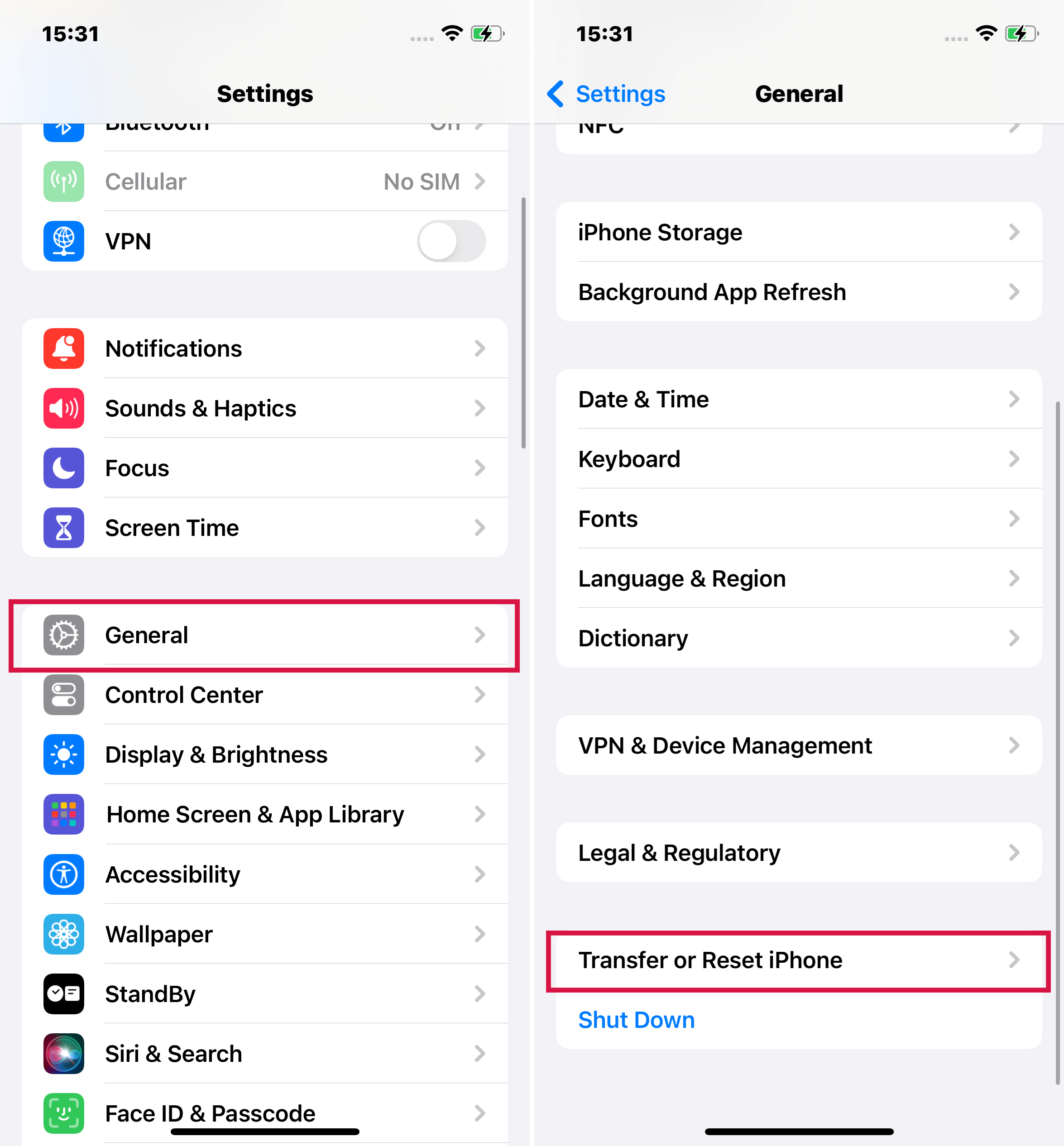
ネットワークの設定をリセットおよび更新する
これにより、すべてのネットワークがリセットされ、元のネットワークに再サインインしてApple IDを再度使用できるようになります。
上記の方法をすべて試してもエラーが表示された場合は、あきらめずにください。以下にこの問題を修正するためのさらなる方法をいくつかリストアップしています。
第3部:Apple IDの検証に失敗した場合は検証コードを使用する
時には、あなたのiPhoneがAppleサーバーと正しく同期しないことがあります。例えば、あなたの端末ではログインしているかもしれませんが、その情報はサーバーには反映されていません。これはApple IDの検証に失敗するなどの厄介なエラーを引き起こすこともあります。
この方法では、検証コードを使用して実際にIDにログインしているかどうかを確認します。以下の手順に従ってください:
ステップ1 - 他のいずれかのiPhoneでApple IDにサインインします。
ステップ2 - このiPhoneの設定に移動し、iCloudをタップします。
ステップ3 - パスワードとセキュリティオプションをタップし、検証コードの生成をタップします。
ステップ4 - 今、このエラーが発生している自分のiPhoneでこの検証コードを使用します。
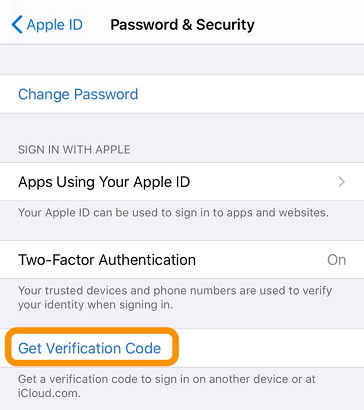
検証コードの生成をタップ
ヒント:デバイスにOpenDNSやVPNがインストールされている場合は、それらを削除してください。これらはデバイスが正しくAppleにログインできなくなる可能性があります。
この方法の問題は、別のiPhoneへのアクセスが必要なため、利用できない場合があることです。この方法を試してもうまくいかない場合は、あなたに合った解決策を見つけるために読み続けてください。
第4部:Apple IDの検証に失敗した場合はLockAwayを使用する
私のように、複雑な手順を辿る必要のある長い手法をすべて実行したくないかもしれません。幸いなことに、Mobitrix LockAway- iPhoneパスコードのロック解除が対応しています。Apple IDの検証エラーを解決するために複雑な方法を理解する必要はもうありません。代わりにLockAwayを使用することができます。
利点:
LockAwayを使用すると、次のような利点があります:
- LockAwayを使用するにはApple IDのパスワードは必要ありません。
- Apple IDのパスワードを簡単な手順でリセットできます。
- Appleのサーバーに関する問題を簡単に解決できます。
- LockAwayはiPhoneのすべてのモデルとiOSのすべてのバージョンをサポートしています。
以下に、わずかな簡単な手順でLockAwayを使用してApple IDのログインエラーを修正する方法を説明します。
ステップ1 - エラーが表示されているiPhoneまたはデバイスをコンピューターまたはPCに接続します。
ステップ2 - メインメニューから「Apple IDのロック解除」オプションを選択します

Mobitrix LockAway - Apple IDのロック解除
ステップ3 - 「開始」をクリックしてApple IDを削除します。

記事の方法がいずれもうまくいかなかった場合は、LockAwayで成功する可能性が高いです。
LockAwayを使用すると、複雑な手順を追うことなく、エラーを簡単に修正することができます。ログインエラーがある場合やApple IDとパスワードを忘れた場合など、あらゆる状況でLockAwayがお手伝いします。
私たちのiPhoneが提供するサービスは、私たちの日々の生活には必要不可欠です。しかし、iPhoneの場合、これらのサービスのエラーを修正するのは難しいことが多いです。そのため、Apple IDの認証エラーに対するすべての有効な解決策をまとめました。これらの方法を使って問題を簡単に解決してください。
もしもっと簡単に解決方法を知りたい場合は、心配しないでください。LockAwayがお手伝いします。Mobitrix LockAwayを今日試して、これらの厄介な問題を解決する際の重荷を取り除いてください。

